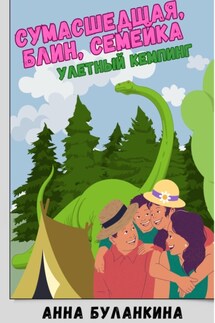Робототехника: практическое введение для детей и взрослых - страница 15
Как работает наша программа?
Когда в результате случайных изменений новые координаты блуждающей точки не выходят за пределы экрана, то точка передвигается (или нет) на один шаг, либо по одной оси, либо по обеим осям координат сразу.
Но если новая позиция выходит за пределы возможного, то ее новая координата устанавливается равной нулю. Визуально точка перепрыгивает в начало соответствующей оси координат. Если же в результате случая координаты по обеим осям становятся больше 4, то точка прыгает в левый верхний угол, с координатами (0,0).
Изображение блуждающей точки показано на рис. 2.33.
Рис. 2.33. Светящаяся точка блуждает случайным образом по монитору микрокомпьютера
Домашнее задание
Если текст или число не помещается целиком на экран micro:bit, то используется вывод в режиме бегущей строки. Но что если нам нужно вывести на экран графическое изображение, превышающее размер монитора?
Оказывается, и это возможно.
В качестве домашнего задания попробуйте написать программу, которая будет рисовать на экране micro:bit бегущую волну.
Подсказка: используйте палитру Изображения. Там вам будет нужен блок создать большое изображение и scrollimagewithoffsetandinterval (сдвиг изображения со смещением и интервалом).
Решение вы сможете найти в файле BoxRover/ch02/microbit-Волна.hex из архива, который можно скачать на сайте автора этой книги http://frolov-lib.ru/books/boxrover/. Прежде чем скачивать этот файл, попробуйте создать программу самостоятельно!
Итоги
Итак, во второй главе книги мы научились выводить различную информацию на экран micro:bit, состоящего из 25 светодиодов.
Теперь мы умеем зажигать и гасить светодиоды в нужном нам месте, и задавать их яркость. Мы можем рисовать на экране различные фигуры, стрелки, и даже выводить бегущую текстовую строку.
Мы познакомились с генератором случайных чисел и сделали с его помощью анимированное изображение крохотного звездного неба, а также анимацию случайно блуждающей точки.
Надеюсь, вам также удалось сделать свое первое домашнее задание – нарисовать на экране micro:bit бегущую волну.
В следующей главе мы продолжим изучение оборудования, которое есть на плате micro:bit. Вы научитесь пользоваться кнопками для изменения текущего хода работающей программы и выполнения других действий.
3. Работаем с кнопками
Обычная кнопка представляет собой аппаратное устройство, предназначенное для замыкания и размыкания электрической цепи. Когда кнопка нажата, цепь замкнута и по ней идет электрический ток, а когда отжата – цепь разомкнута, ток не идет.
Также вам наверняка знакомы так называемые сенсорные кнопки. Чтобы такая кнопка сработала, достаточно до нее дотронуться.
На рис. 3.1 мы добавили обычную кнопку SA1 в схему подключения светодиода к батарейке. Если нажать кнопку, светодиод загорится, если отпустить – погаснет.
Рис. 3.1. Схема для включения светодиода с помощью кнопки
Различного рода кнопки есть практически везде – в пультах управления телевизором, в мобильных телефонах, в клавиатуре компьютера и во многих других устройствах. Некоторые из них обычные, а некоторые – сенсорные.
В микрокомпьютере micro:bit версии 1.5 есть три кнопки. Одна из них расположена с обратной стороны устройства и предназначена для его сброса. На рис. 3.2 эта кнопка находится в правом верхнем углу, между разъемом микро-USB и разъемом питания.